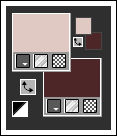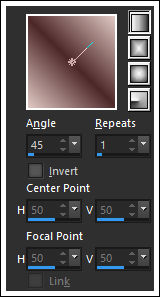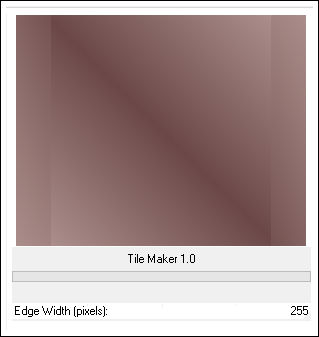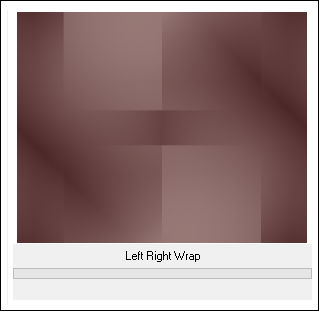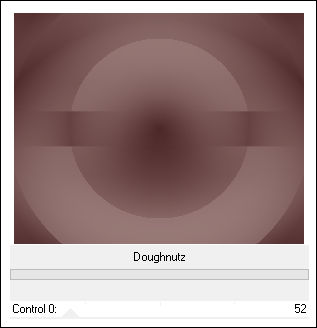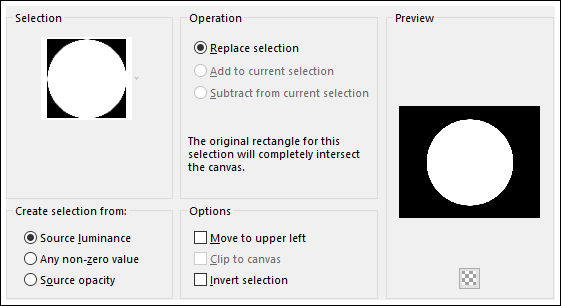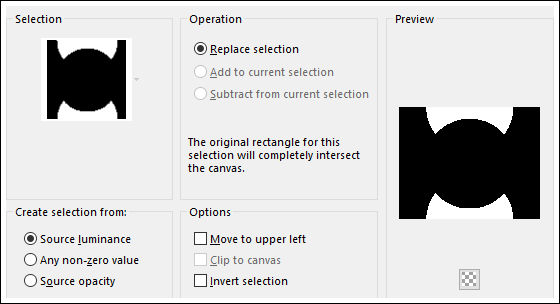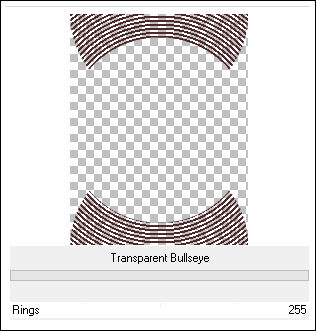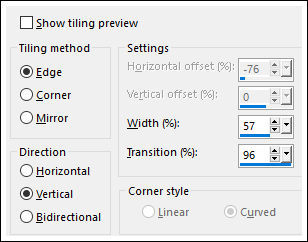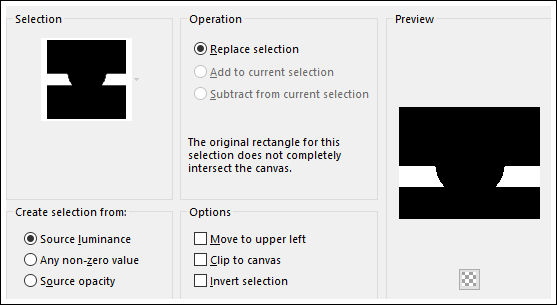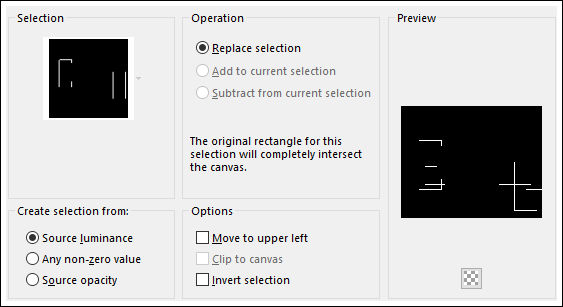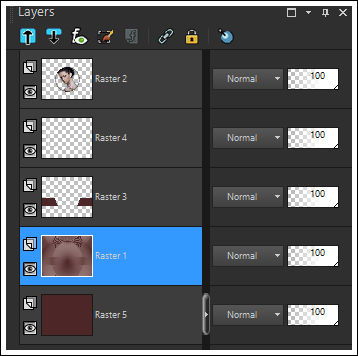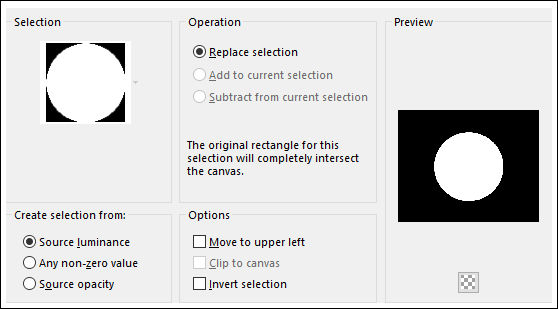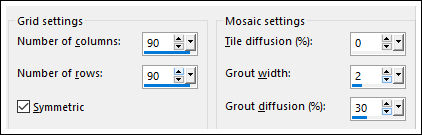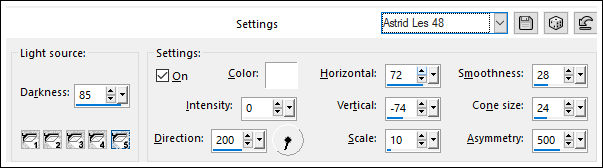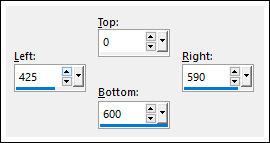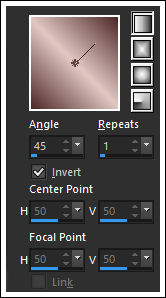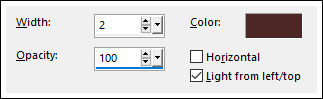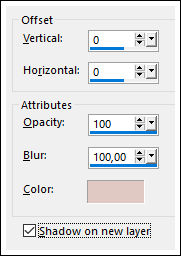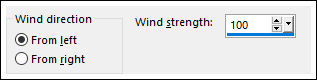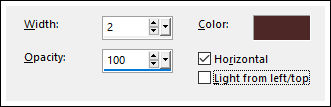NYLA
Tutorial de ©Astrid Design , original AQUI.
Este tutorial foi traduzido com PSP X9, mas também pode ser feito com outras versões.
Material Necessário:
Tube "MR_Teint de Porcelaine" é de Maryse. Seu site: AQUI.
Plugins Utilizados:
ECWS / Tilemaker 1.0.**
Simple / Left Wright Wrap.
Scribe / Doughnutz.
Scribe / 4way mirror.
Neology / Transparant Bullseye.
Preparação:
Copie a Mask para a pasta de Mask do PSP.
Copie as seleções para a pasta de Seleções do PSP.
Abra o tube no PSP, duplique e feche o original.
Copie o preset "Astrid Les 48" para a pasta de presets do PSP.
Escolha uma cor clara para o primeiro plano e uma cor escura para o segundo plano.
Minhas Cores:
01- Abra uma nova imagem transparente de 750/600 Pixels
Preencha com o Gradiente <<Linear>> Configurado como segue:
02- Effects / Plugins / ECWS / Tilemaker 1.0.
03- Effects / Plugins / Simple / Left Wright Wrap.
04- Effects / Plugins / Scribe / Dougnutz.
05- Ative o tube "MR_Teint de Porcelaine".Copie e Cole como nova layer
Apague o Texto
06- Image / Resize / 80% ... Resize all layers... Desmarcado
Effects / 3D Effects / Drop Shadow: 0 / 0 / 100 / 50 / #000000
07- Selections / Load Save selection / Load selection from disk: "Astrid selection 48"
Selections / Invert.
Delete no Teclado
08- Effects / 3D Effects / Drop Shadow: 0 / 0 / 100 / 50 / #000000
Selections / Select None
Image / Resize / 80% ... Resize all layers... Desmarcado
09- Ative a Layer <<Raster 1>>
Layers / New Raster Layer
Selections / Load Save selection / Load selection from disk: "Astrid selection 48a"
Preencha com a cor do Segundo Plano.10- Effects / Plugins / Neology / Transparent Bullseye.
Layers / Merge / Merge Down
Selections / Select None
11- Effects / Image Effects / Seamless Tiling.
12- Layers / New Raster LayerSelections / Load Save selection / Load selection from disk: "Astrid selection 48b"
Preencha a seleção com a cor do Segundo PlanoSelections / Select None.
13- Layers / New Raster LayerSelections / Load Save selection / Load selection from disk: "Astrid selection 48c"
Effects / 3D Effects / Drop Shadow: 0 / 0 / 100 / 5 / Cor do Primeiro PlanoSelections / Select None
Effects / Edge Effects / Enhance.
14- Layers / New Raster Layer
Preencha com a cor do Segundo Plano
Layers / Arrange / Send to Bottom
15- Ative a layer <<Raster 1>>
16- Image / Resize / 80% ... Resize all layers ... Desmarcado
Effects / 3D Effects / Drop Shadow: 0 / 0 / 100 / 100 / #000000
17- Selections / Load Save selection / Load selection from disk: "Astrid selection 48d"
Adjust / Blur / Gaussian Blur / Radius 1018- Effects / Texture Effects / Mosaic Antique.
Selections / Select None
Adjust / Sharpness / Sharpen. (2 Vezes)
19- Effects / Ilumination Effects / Lights:
20- Layers / New Raster LayerLayers / Arrange / Move Down
Selection Tools (S) / Custom Selection:
21- Preencha a seleção com o Gradiente <<Linear>> Configurado como segue:
Selections / Select None
Effects / Edge Effects / Enhance.
21- Effects / Texture Effects / Blinds.
Opacidade / 50%.
22- Ative a Layer do TopoSymmetric Shape Tool (H) / Configure como segue:
Bloqueie a cor do Primeiro Plano.
23- Faça 2 estrelas no canto superior direito... como no exemploConvert layer to raster layer.
Effects / 3D Effects / Drop Shadow / 1 / 1 / 100 / 1 Cor do Primeiro Plano
( shadow on new layer, MARCADO)
Effects / Distortion Effects / Wind.
Effects / Edge Effects / Enhance.
24- Ative a Layer do topoFerramenta <<Texto>> Configurada como segue:
Digite "Nyla" .
Convert to Raster layer
Effects / 3D Effects / Drop Shadow: -2 / 3 / 100 / 1,00 / Cor do Primeiro PlanoPosicione o Texto
25- Image / Add Borders / Symmetric Marcado / 1 Pixel cor do Primeiro PlanoImage / Add Borders / Symmetric Marcado / 50 Pixels cor do Segundo Plano
Clique com a "Varinha Mágica" nesta última borda
26- Effects / Plugins / Scribe / 4way mirror.
Adjust / Blur / Gaussian Blur / Radius 2527- Effects / Texture Effects / Blinds.
Selections / Select None.
28- Layers / New Raster Layer.Coloque a sua marca d'água
Image / Add Borders / Symmetric Marcado / 1 Pixel cor do Primeiro Plano
Salve como JPG.
Versão com tube de Mentali:
© Tutorial Traduzido por Estela Fonseca em 09/05/2019.
Obrigada, Astrid por me permitir traduzir seus trabalhos.